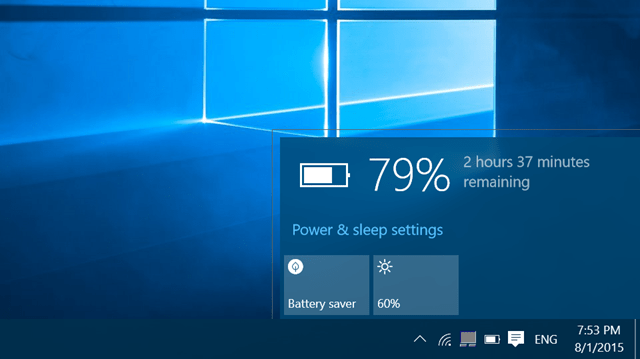
Ta programska oprema bo zagotovila, da bodo vaši gonilniki delovali in vas tako varovala pred pogostimi napakami računalnika in okvaro strojne opreme. Preverite vse svoje voznike zdaj v treh preprostih korakih:
- Prenesite DriverFix (preverjena datoteka za prenos).
- Kliknite Zaženite optično branje najti vse problematične gonilnike.
- Kliknite Posodobi gonilnike da dobite nove različice in se izognete sistemskim okvaram.
- DriverFix je prenesel 0 bralci ta mesec.
Windows 10 je pametna vdelana programska oprema, zasnovana tako, da ponuja odlično in intuitivno izkušnjo tudi za uporabnike na začetni ravni. Torej, zato jih je toliko sistemska obvestila prikazana na vaši napravi.
Čeprav so v večini primerov ta obvestila na voljo, da vam pomagajo optimizirajte in izboljšajte svojo splošno izkušnjo sistema Windows 10, včasih se lahko vse izkaže za precej nadležno. Tak primer je sporočilo o bateriji, ki pravi, da „Ugotovili smo eno ali več nastavitev, ki bi lahko vplivale na življenjsko dobo baterije: svetlost zaslona je nastavljena na 100%, stanje spanja pa na Nikoli’.
V kratkem vam OS sporoča, da je vaš baterija se bo izpraznila izklopite hitreje, ker ne pravilno konfigurirate nekaterih vgrajenih nastavitev, kot sta svetlost zaslona in splošni načini mirovanja. Nenavadno je, da ta obvestila prejemate tudi, ko je računalnik povezan z izmeničnim tokom. In ker način mirovanja nastavite na Nikoli, to resnično pomeni, da zaradi posebnih razlogov ne želite preklopiti računalnika v način spanja. Torej, v teh situacijah Akcijski center Windows 10 funkcija obvestil se lahko izkaže za zelo nadležno stvar.
Zato lahko med drugim onemogočite / izklopite obvestila o bateriji podobna sistemska obvestila, ki delujejo na enak način - na primer, lahko so prikazana podobna sporočila avtor Windows Defender (večinoma takrat, ko vas ni treba skrbeti) ali vsakič, ko je na voljo nova posodobitev. No, kot že rečeno, če vas obvestila sistema Windows 10 obnorejo, morate onemogočiti sistem Windows 10 Action Center in tu morate slediti:
Kako izklopiti obvestilo »Našli smo eno ali več nastavitev, ki bi lahko vplivale na življenjsko dobo baterije«
- Pritisnite tipko Win + I bližnjične tipke na tipkovnici.
- The Sistemske nastavitve bo prikazano okno.

- Od tam kliknite na Sistem.
- V naslednjem oknu na levi plošči izberite Obvestila in dejanja.
- Pomaknite se navzdol in poiščite Varčevanje z baterijo vstop.
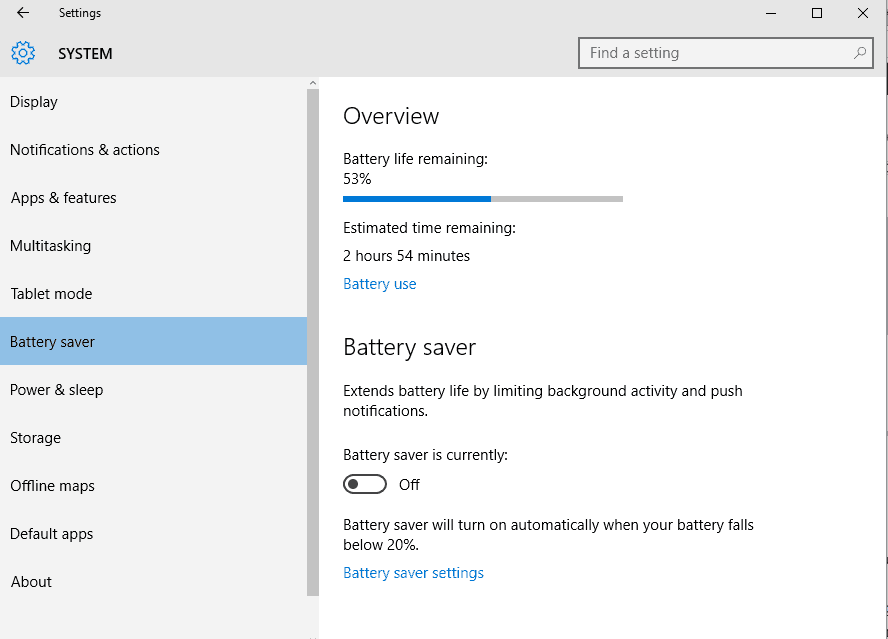
- Samo izklopite drsnik za onemogočanje obvestil o varčevanju z baterijo.
Če tega drsnika ne morete izklopiti (če je siv in ga ne morete izklopiti / vklopiti), poskrbite, da naprava Windows 10 ni priključena na vir napajanja. Torej ga odklopite iz vira napajanja in nato znova poskusite onemogočiti obvestila o varčevanju z baterijo - če je drsnik še vedno siv in onemogočen, znova zaženite računalnik in poskusite znova.
Če še vedno ne morete izklopiti varčevanja z baterijo, preverite, ali jePrejemajte obvestila aplikacij in drugih pošiljateljevJe omogočena (to funkcijo lahko najdete z enakimi koraki od zgoraj); nato izklopite obvestilo o varčevanju z baterijo in znova onemogočite možnost »Prejemaj obvestila iz aplikacij in drugega pošiljatelja«.
Poleg tega lahko poskusite tudi: krmariti proti Sistemske nastavitve -> Napajanje in spanje -> Dodatne nastavitve napajanja -> Spremeni nastavitve načrta -> Spremeni dodatne nastavitve napajanja -> Baterija in izklopite obvestila o prazni bateriji v primeru vklopa ali priključitve. In ja, ikone za varčevanje z energijo baterije ne bi smeli nastaviti na 'on', temveč na 'off'.
Na ta način lahko uspešno onemogočite / izklopite obvestila o varčevanju z energijo v sistemu Windows 10. Po uporabi teh popravkov ne bi smeli več prejemati sporočila z obvestilom »Našli smo eno ali več nastavitev, ki bi lahko vplivale na življenjsko dobo baterije«.
Če imate še vedno vprašanja ali če ne morete pravilno uporabiti zgoraj opisanih korakov za odpravljanje težav, ne oklevajte in delite svoje izkušnje in svoja opažanja z nami.
POVEZANE ZGODBE ZA OGLAŠEVANJE:
- Baterija Surface Book 2 ima življenjsko dobo baterije 17 ur
- Popravek: Obvestilo o prazni bateriji sistema Windows 10 ne deluje
- 15 najboljših programov za testiranje baterij prenosnih računalnikov, ki jih lahko uporabite

![Tiskalnik ne bo ostal povezan z Wi-Fi [EXPERT FIX]](/f/467f0e6d530241a5217b4cf9b8c37397.jpg?width=300&height=460)
